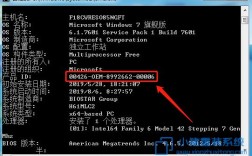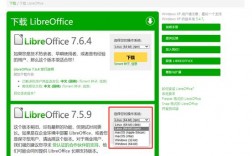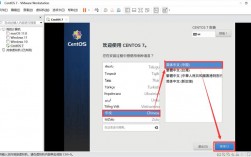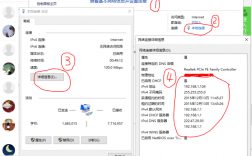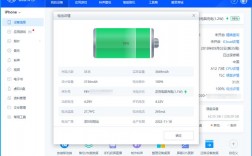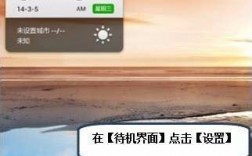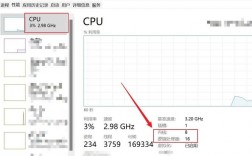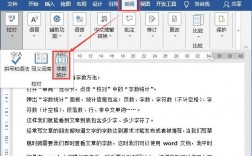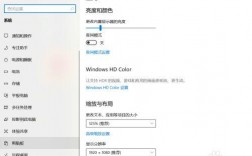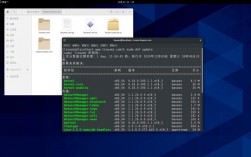查看CPU型号的方法多种多样,适用于不同的操作系统和设备,以下是一些常用的方法:
1、Windows系统

通过“计算机”属性查看:右键点击“此电脑”(或“我的电脑”),选择“属性”,在弹出的窗口中,可以看到CPU的基本信息,如处理器型号、核心数等。
通过任务管理器查看:按下Ctrl + Alt + Delete键,打开任务管理器,切换到“性能”选项卡,可以查看CPU的使用情况和核心数。
通过设备管理器查看:右键点击“此电脑”,选择“管理”,进入“设备管理器”,展开“处理器”项,即可看到CPU的详细信息。
使用命令行工具:在CMD命令提示符下输入wmic cpu get name,可以显示CPU的名称信息。
使用第三方软件:如CPUZ,这是一款免费的系统信息查看工具,可以提供详尽的硬件信息,包括CPU型号、主板型号、内存型号、显卡型号等。
2、Linux系统

使用lscpu命令:在终端中输入lscpu,该命令会显示CPU的详细信息,包括型号、频率、核心数等。
查看/proc/cpuinfo文件:使用cat /proc/cpuinfo命令,可以在输出中找到"model name"字段,后面跟着的就是CPU的型号。
使用dmidecode命令:需要管理员权限(sudo)来运行,它会显示更详细的CPU信息,包括型号、制造商等。
使用inxi命令:在某些发行版中可能需要手动安装,该命令会显示CPU的简要信息,包括型号。
3、Mac系统
通过“关于本机”查看:点击屏幕左上角的苹果图标,选择“关于本机”,在弹出的窗口中可以看到Mac的基本信息,包括处理器型号。
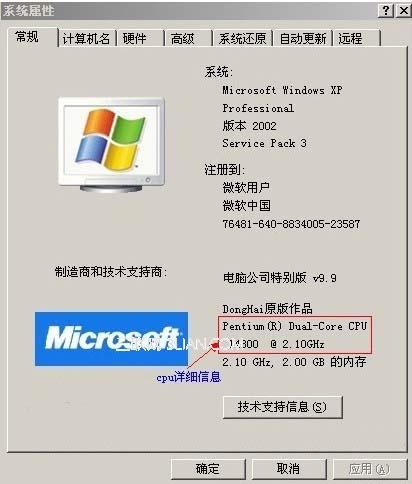
4、移动设备(如智能手机和平板电脑)
通过系统设置查看:大多数Android和iOS设备都允许用户在系统设置中查看设备的硬件信息,包括CPU型号,具体路径可能因设备而异,但通常可以在“关于手机”或“关于设备”等选项中找到。
5、使用专业硬件检测软件
如鲁大师、AIDA64等,这些软件可以提供全面的硬件信息检测,包括CPU型号、核心数、频率、温度等详细参数。
查看CPU型号的方法多种多样,用户可以根据自己的设备类型和需求选择合适的方法,了解CPU的基本知识和性能参数对于优化系统性能、升级硬件或解决技术问题都是非常有帮助的。